2025. 4. 28. 10:18ㆍBlender
개요
3D 이펙트를 생각할 때 Blender에서 제작할 수 있는 방법이 있다. 여기에 결과물 또한 glb로 export 해야할 때 사용되는 방법을 기술한다.
방법
Sphere, Plane 등 파티클을 생성할 면을 생성한다.

해당 오브젝트에 ParticleSystem 추가

파티클 Number 개수 설정, Frame 및 Lifetime 설정, Velocity 퍼져나가는 속도 설정
짧은 순간의 이펙트를 위해서 한 번에 터지는 효과로 Frame Start와 End를 같이 1로 주었고 Lifetime도 짧게 가져갔다.

이펙트에 사용할 별 모델링이 자체적으로도 회전하면서 나아가기 원해서 [Rotation] 체크, [Angular Velocity] - [Random] 설정
별 모델링을 사용하기 위해서 [Render] - [Render As] - [Object] 설정, [Instance Object] - [Star] 설정

이펙트가 중력의 영향을 받지 않고 퍼져나가야 하므로 Gravity 0 설정
이펙트 자체가 시간이 흐르면서 Size를 변경시키게 하고 싶다면 Texture를 추가하여 색상으로 제어할 수 있다.(Unity Particle System으로 따지면 Size over Lifetime)

[Texture] 탭으로 진입한다.
[Type] - [Blend] 설정, Size에 영향을 줄 것이기 때문에 [Influence] - [Size]에만 영향가도록 체크

[Mapping] - [Strand / Particle] 설정하면 각 파티클 하나하나에 영향을 줄 수 있다.
[Colors]는 [Color Ramp]를 이용해서 하얀색은 스케일 1, 검은색은 스케일 0으로 생각해서 시간이 갈 수록 파티클이 작아지도록 텍스쳐 설정을 했다.

재생하면 이런 느낌

이제 이 파티클 시스템을 애니메이션으로 굽기 위해서 Govie Tools를 사용한다. 아래 Git 주소를 통하여 Release 된 버전을 다운로드 받아서 Blender에서 Add-on Install을 한다.
Releases · 3Dit-GmbH/GovieTools
Contribute to 3Dit-GmbH/GovieTools development by creating an account on GitHub.
github.com
ParticleSystem이 들어있는 Emitter를 선택한 후 설치한 Govie Tools에서 [Bake Particles]에서 모든 Key 옵션을 선택한 후 [Collection Name]에 새로 생성될 파티클들이 들어갈 Collection 이름을 세팅한 후 [Bake Particles] 버튼을 눌러 파티클 애니메이션을 굽는다.

애니메이션이 구워지면 설정한 이름의 Collection 아래에 파티클 애니메이션들이 구워진다. 파티클 개수를 20개로 설정했기 때문에 20개의 파티클 애니메이션이 구워진 것을 볼 수 있다.
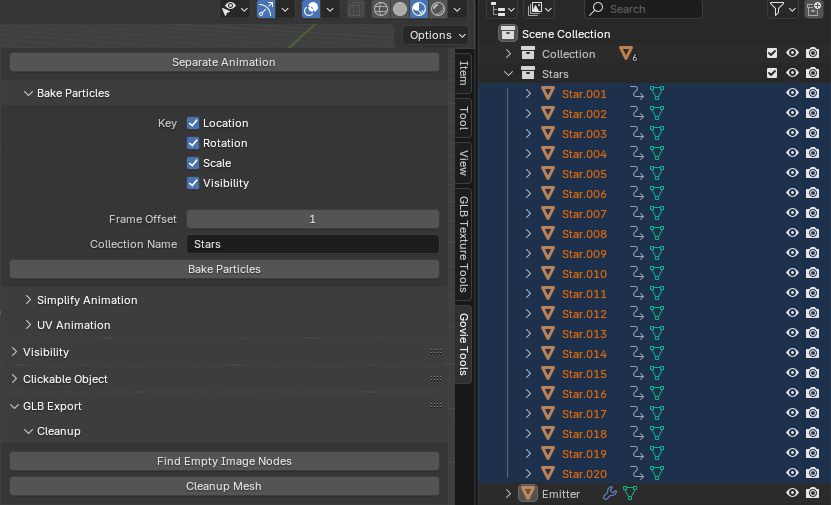
파티클 애니메이션이 구워졌다면 Govie Tools의 [Animation]란에서 볼 수 있다. 각각 다른 Animation Name을 통일시킨 후 export 하면 하나의 애니메이션 리스트에서 전체 애니메이션을 컨트롤 할 수 있다.
[Manage Animation]에서 원하는 이름을 입력한 후 [Join Animation]을 눌러 통일시킨다.


애니메이션 이름이 똑같이 통일이 되었다면 glb export 설정에서 [Animation Mode] - [NLA Tracks]로 설정한 후 export 하면 하나의 애니메이션 트랙으로 파티클 전체의 애니메이션을 컨트롤 할 수 있다.

gltf Viewer에서 해당 이펙트를 보면 애니메이션 트랙 하나로 제어되는 것을 볼 수 있다.
glTF Viewer
Drag glTF 2.0 file or folder here
gltf-viewer.donmccurdy.com

주의사항
- 각 파티클을 Position, Rotation, Scale이 포함되어있는 각각의 오브젝트로 취급하여 애니메이션으로 export 하기 때문에 glb 용량을 생각한다면 적은 양의 파티클을 쓰는 것이 유리하다.
- 웬만하면 [Include] - [Visible Objects] 또는 [Data] - [Compression]도 같이 켜서 불필요한 오브젝트가 같이 export 되는 것을 막거나 최대한 용량을 줄일 수 있으면 줄이는 것이 좋다.
'Blender' 카테고리의 다른 글
| [Blender] 모듈화 던전 만들기(5) - 바닥 만들기, 횃불 만들기, 라이트 배치, 던전 완성 (0) | 2025.02.03 |
|---|---|
| [Blender] 모듈화 던전 만들기(4) - 문 만들기, 메테리얼 설정 (0) | 2025.02.01 |
| [Blender] 모듈화 던전 만들기(3) - 벽 만들기 (0) | 2025.02.01 |
| [Blender] 모듈화 던전 만들기(2) - 기둥 만들기, 메테리얼 추가 (0) | 2025.01.29 |
| [Blender] 모듈화 던전 만들기(1) - 오크통, 나무 상자 만들기 (0) | 2025.01.28 |